Как получить ЭЦП онлайн через EGOV. Пошаговая инструкция с видео и скриншотами

Руководство физического лица для получения ключей ЭЦП Национального удостоверяющего центра Республики Казахстан по удаленной идентификации, без посещения ЦОН
Портал электронного правительства eGov открыл возможность удаленного получения электронной цифровой подписи.
Чтобы получить ключи ЭЦП без посещения центра обслуживания, необходимо выполнить несколько условий:
- оригинал действующего удостоверения личности;
- мобильный телефон с возможностью получения входящих SMS-сообщений;
- персональный компьютер с веб-камерой;
- программное обеспечение NCALayer, необходимое для дальнейшей установки и использования ЭЦП.
Затем вам нужно сделать следующее, чтобы получить электронную цифровую подпись онлайн. Пошаговые инструкции (видео инструкции смотрите ниже):
1. На главной странице портала Egov.kz «Электронное правительство» нажмите кнопку «Получить ЭЦП удаленно».
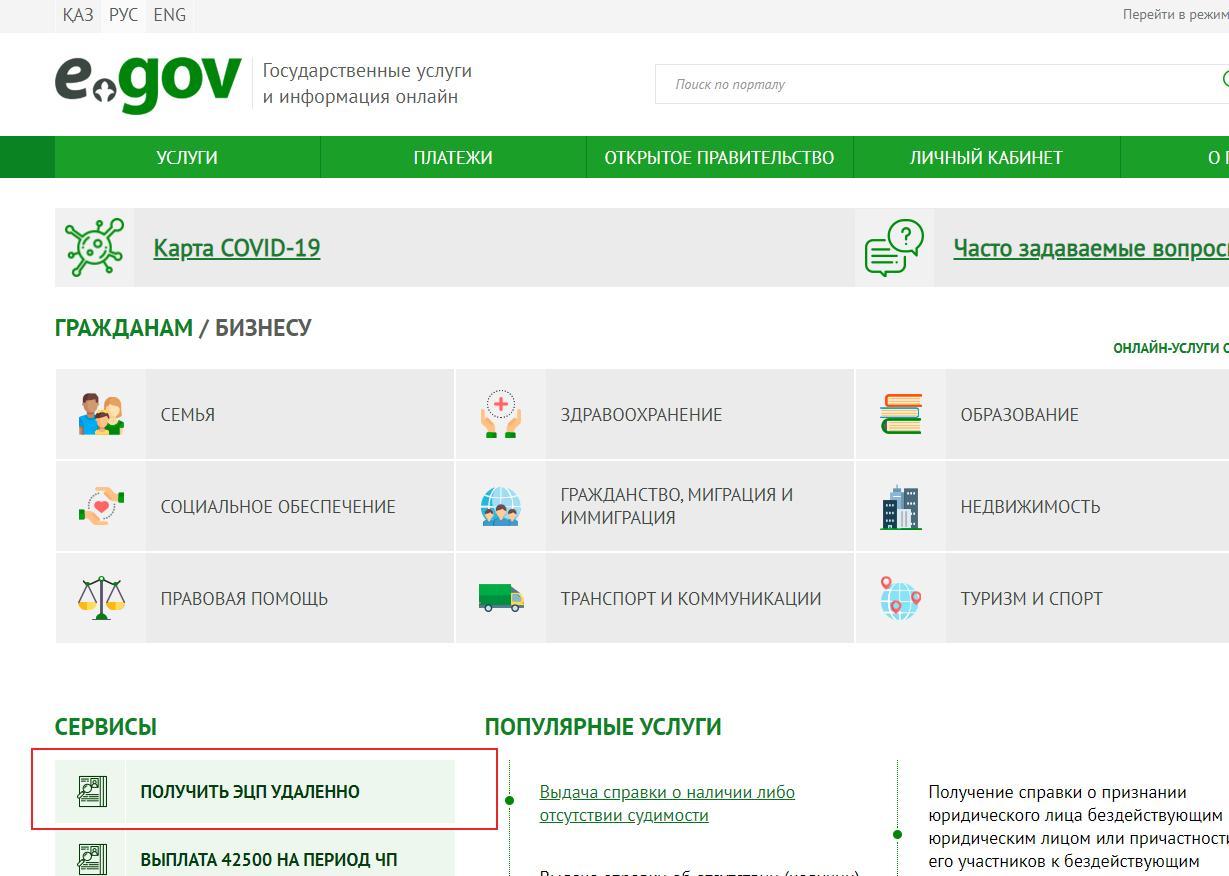
2. Далее в новом окне жмете на кнопку "получить онлайн услуги"
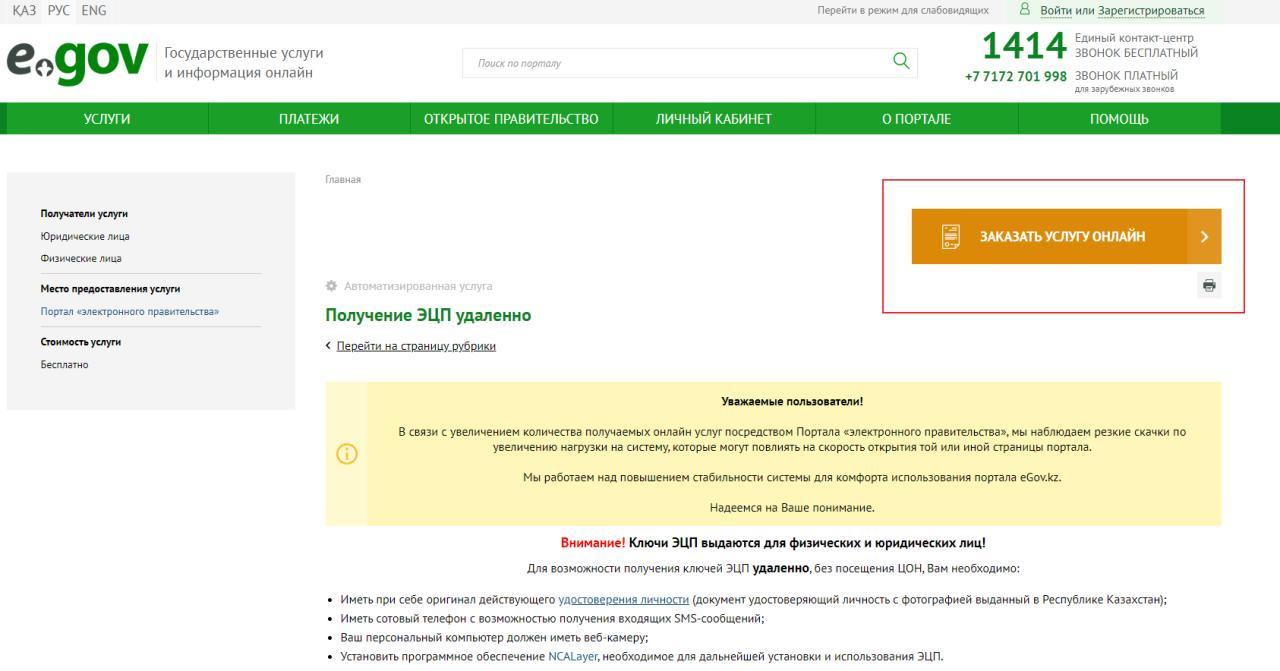
- Система проверит на Вашем персональном компьютере наличие установленной веб-камеры. В всплывающем окне нажмите кнопку «Разрешить».

- Далее, для проверки регистрации Вашего номера телефона в базе мобильных граждан (дале – БМГ) укажите Ваш ИИН.
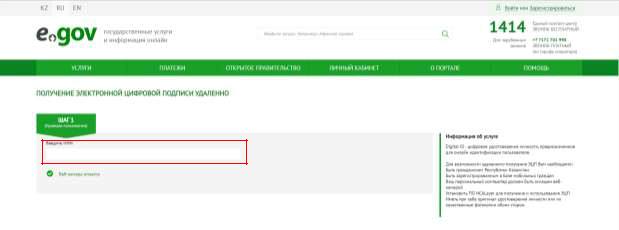
- В случае успешной проверки введите SMS-код (одноразовый пароль), полученный с номера 1414 на телефон зарегистрированный в БМГ*.
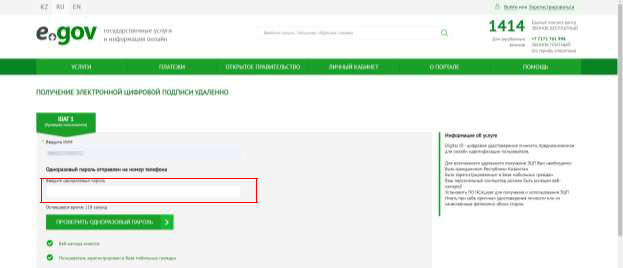
*Внимание! В случае если Вы ранее не были зарегистрированы в базе мобильных граждан (далее – БМГ) или Вы не получили одноразовый пароль, система предложить зарегистрировать/перерегистрировать Вас и Ваш номер телефона согласно пункту 5 данного руководства.
- *Регистрация/перерегистрация номера телефона в БМГ (в случае необходимости):
Вам необходимо нажать на Виртуальный ассистент Kenes, расположенный в правом нижнем углу страницы и выбрать предпочитаемйы язык.
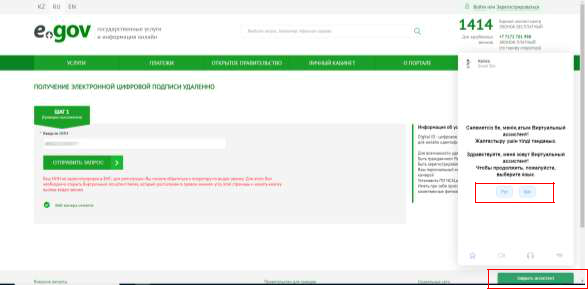
После чего, нажмите на иконку в нижней панели ассистента и на кнопку «Видеозвонок».
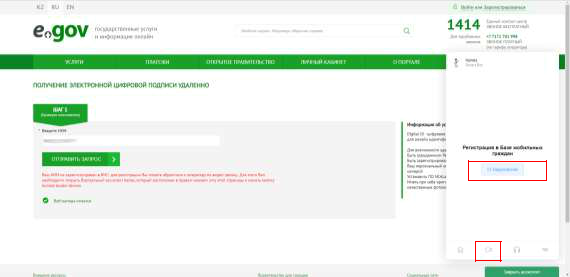
После приема видеозвонка, Оператор попросит Вас показать свое удостоверение личности, продиктовать ИИН, номер телефона и SMS-код.
После успешной регистрации в БМГ, необходимо обновить страницу Портала и повторно ввести ИИН, а также одноразовый пароль согласно шагам, указанным в пунктах 2,3.
- Система проверит наличие установленного/запущенного на Вашем персональном компьютере ПО NCALayer*.
*В случае отсутствия установленного NCALayer, система предложит скачать установочный файл ПО NCALayer. Руководство пользователя по установке NCALayer доступна на сайте Национального удостоверяющего центра Республики Казахстан (далее – НУЦ Р) по ссылке http://www.pki.gov.kz/nl_ru.
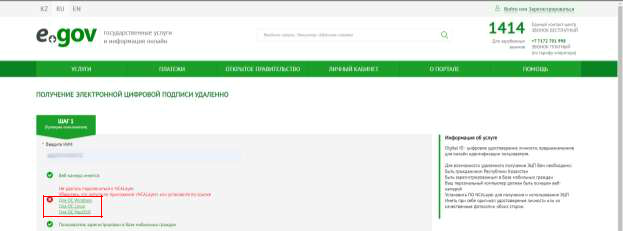
- После успешной установки NCALayer нажмите кнопку «Перейти к получению ЭЦП».
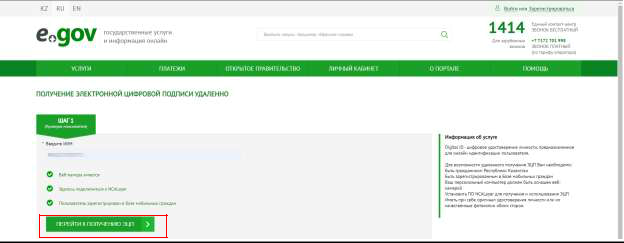
- Вам откроется станица удаленной идентификации, где необходимо ввести номер телефона, зарегистрированный в БМГ, а также SMS-код.
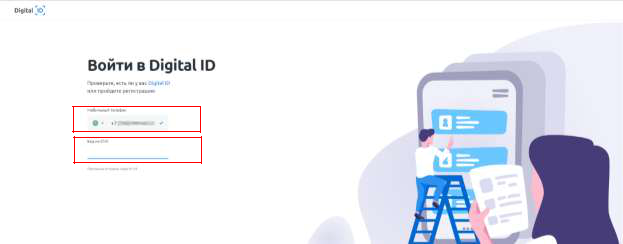
- После ввода корректного SMS-кода необходимо подтвердить личность (создать Digital ID). Для этого, нажмите кнопку «Начать».
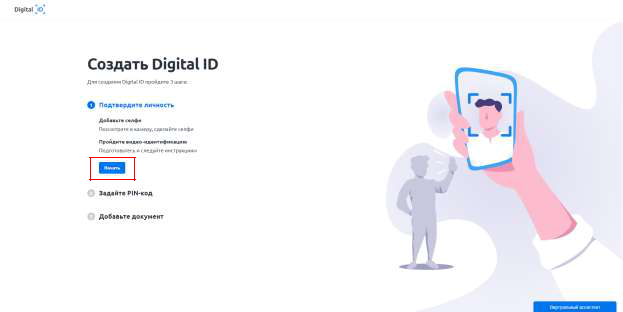
- Вам откроется окно добавления селфи. Расположите лицо в центре области экрана и нажмите на иконку фотоснимка.
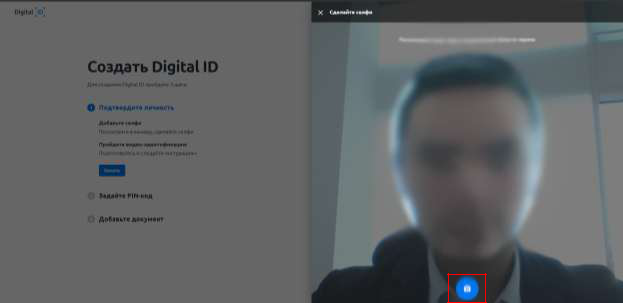
- Для сохранения фото нажмите кнопку «Отправить» или «Попробовать еще раз» если фотография не получилась.
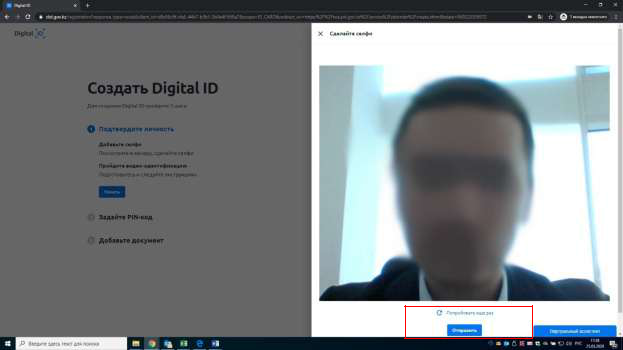
- После добавления селфи нажмите кнопку «Продолжить» для прохождения видео-идентификации.
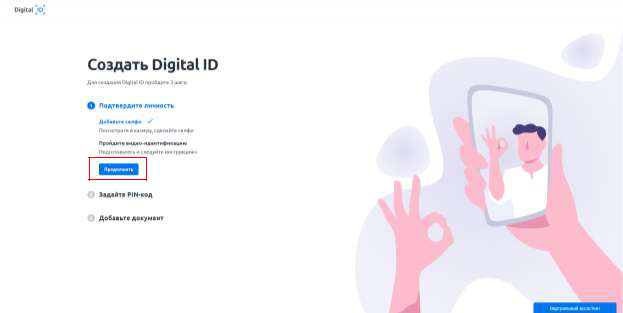
- Откроется окнов идео-идентификации где необходимо нажать кнопку
«Начать».
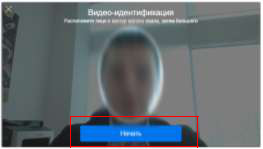
- Начнется процесс видео-идентификации. Вам необходимо будет выполнить ряд рекомендаций по расположению и движению лица. После успешной видео- идентификации необходимо задать PIN-код для дальнейшего доступа к аккаунту и нажать кнопку «Задать PIN-код».
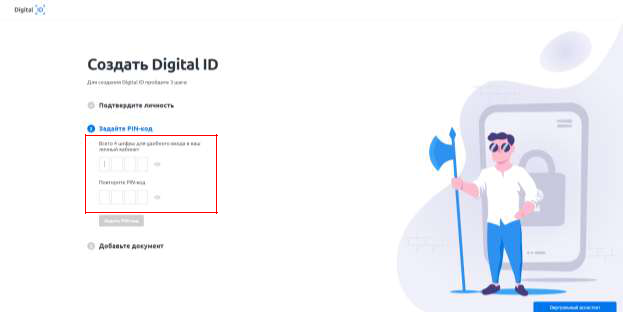
Далее добавьте документ, удостоверяющий личность сделав фото документа, либо путем загрузки файла.
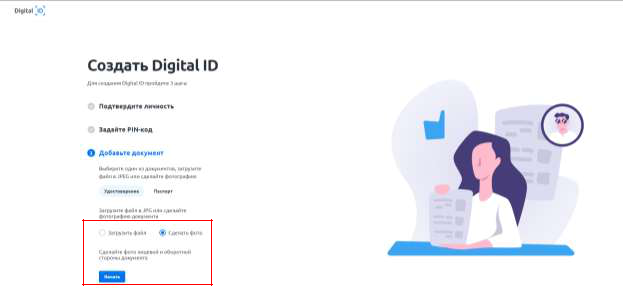
- При выборе функции «Сделать фото» нажмите кнопку «Начать» и сделайте фото с обеих сторон по отдельности.
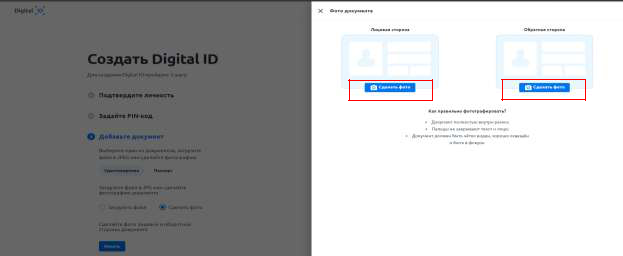
- Расположите документ лицевой, потом обратной стороной в рамке и нажмите на иконку фотоснимка, далее кнопку «Отправить».
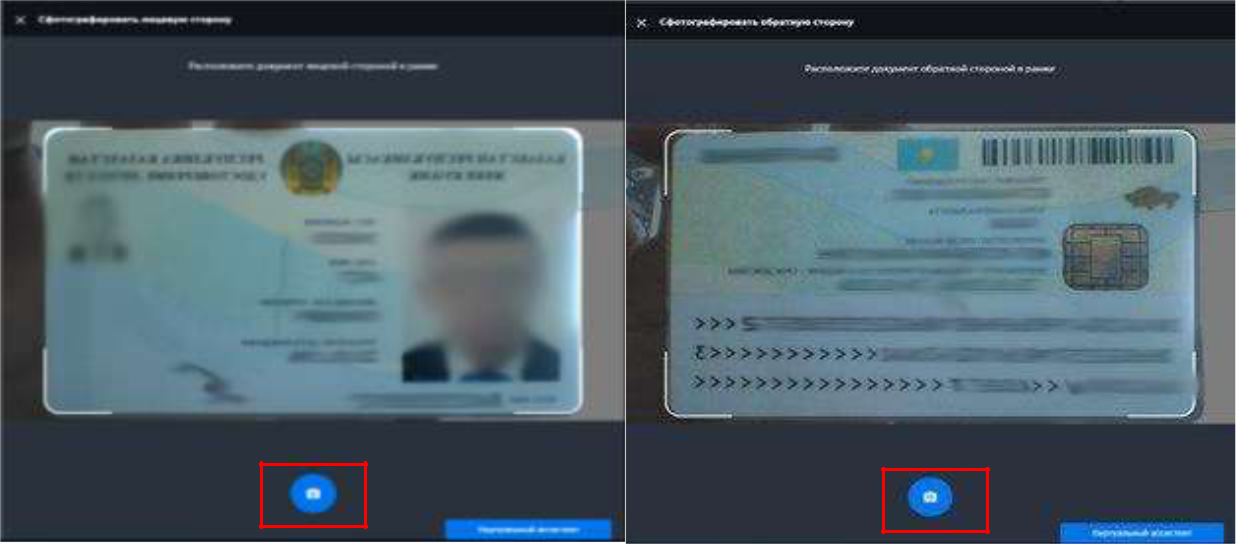
- После сохранения фотоснимков необходимо проверить и подтвердить распознанные данные удостоверения личности и нажать на кнопку «Отправить».
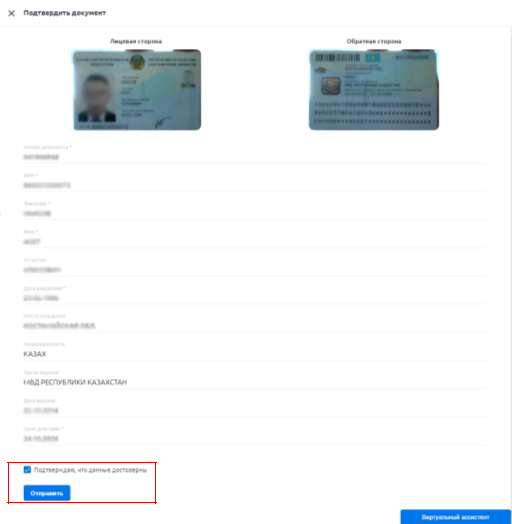
- Система проверит Ваше селфи и данные удостоверения личности на соответсвие с данными из государственной базой данных физических лиц:
|
*В случае успешной проверки отобразится |
*В случае если данные не будут |
|
окно перехода в личный кабинет. |
соотвествовать отобразится окно с |
|
уведомлением о том, что Ваш документ |
|
|
направлен на проверку (модерацию) |
|
|
оператору. |
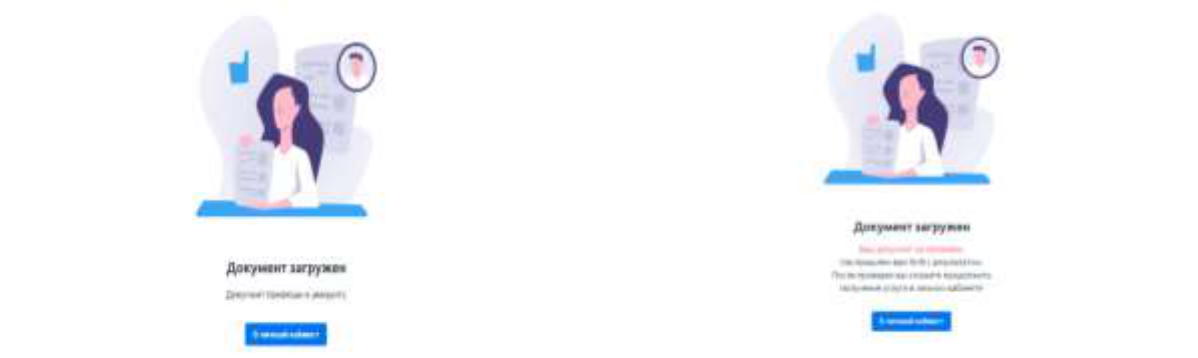
- После проверки документа к Вам поступит SMS уведомление о подтверждении. В разделе «Документы» или на странице https://did.gov.kz/documents необходимо открыть уведомление нажав на кнопку «Посмотреть».
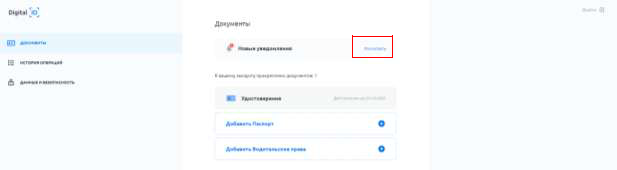
- Система попросит доступ к Вашим сведениям и удостоверению личности для передачи на сервис НУЦ РК и дальнейшего формирования заявки на получения ключей ЭЦП. Для продолжения нажмите кнопку «Продолжить».
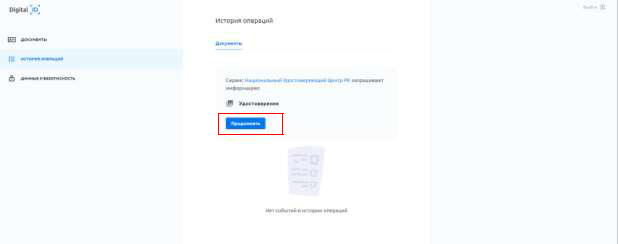
- Далее введите ранее заданный PIN-код.
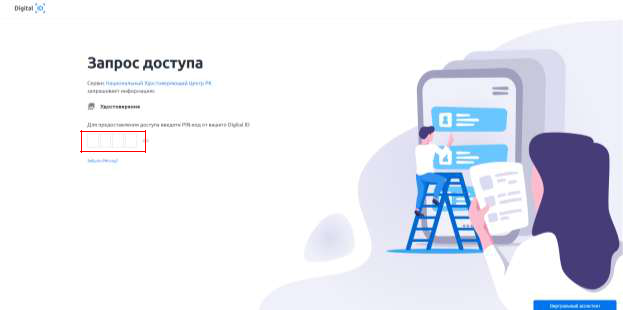
- Откроется страница НУЦ РК. Ознакомьтесь с Пользовательским соглошением и нажмите кнопку «Подтвердить».
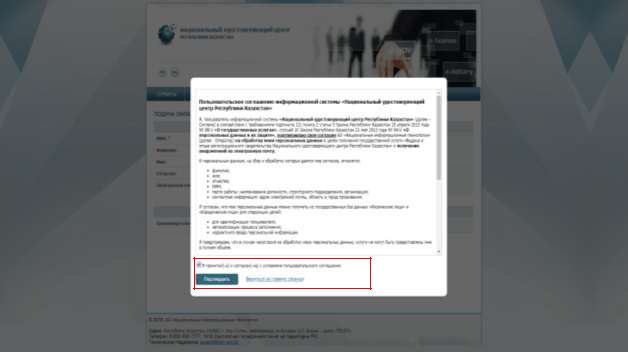
- В форме заявления Вы можете указать электронную почту для дальнейшего получения уведомлений о состоянии ключей ЭЦП. В поле выбора типа хранилища ключей выберите «Персональный компьютер».
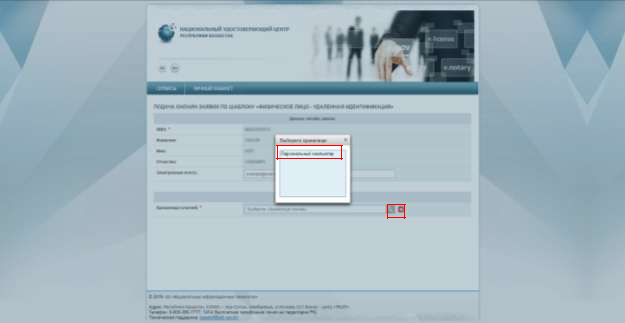
- Далее укажите путь к хранилищу ключей для сохранения ключей ЭЦП (выберите папку) и нажмите кнопку «Открыть».
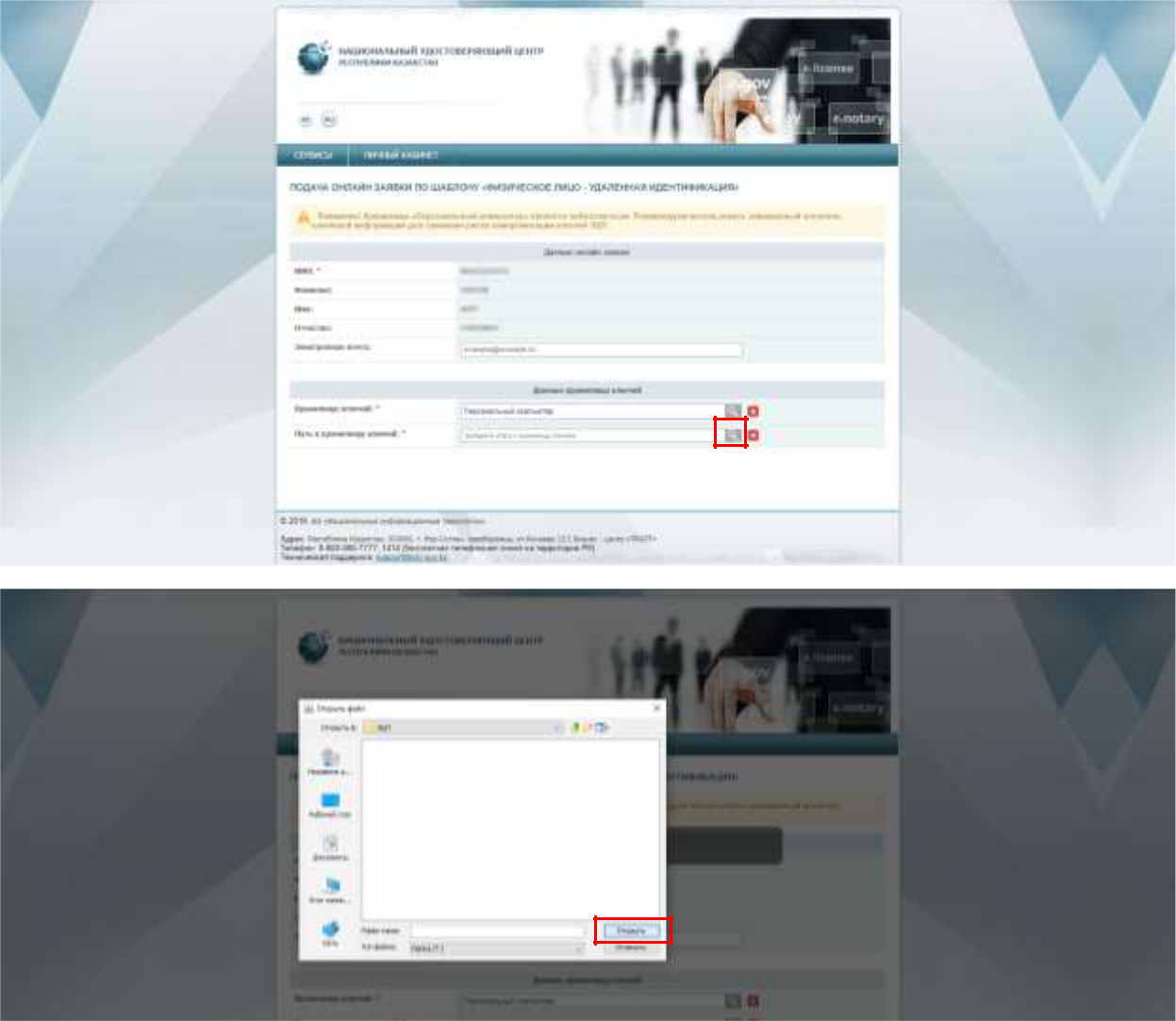
- Нажмите кнопку «Подать заявку».
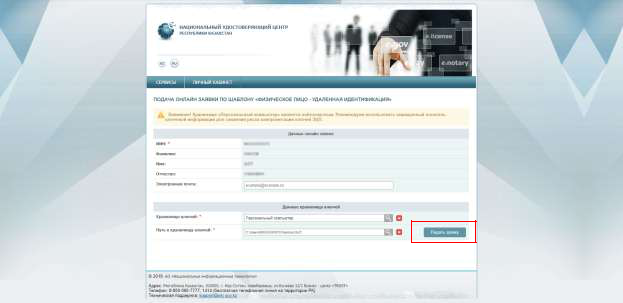
- Нажмите кнопку «Обновить».
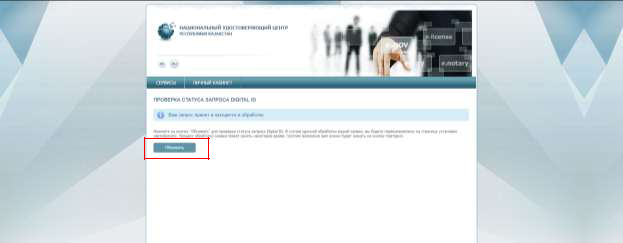
- Придумайте и введите пароль на ключи ЭЦП, соответствующий необходимым требованиям и нажмите кнопку «Загрузить сертификаты».
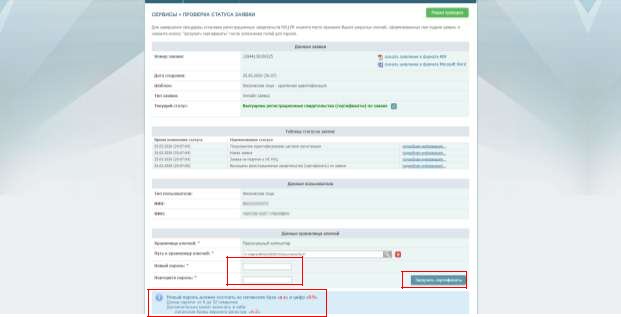
- Откроется окно с уведомлением об успешном получении ключей ЭЦП.
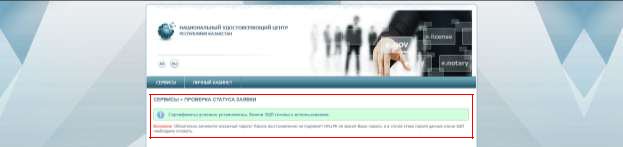
Поздравляем! Процедура получения ключей ЭЦП завершена!
Посмотрите видеоролик о том, как получить ЭЦП удаленно, если вы уже зарегистрированы в Базе мобильных граждан
Посмотрите видеоролик о том, как получить ЭЦП удаленно, если вы не зарегистрированы в Базе мобильных граждан
Ключи ЭЦП сохранены в папке, указанной Вами в шаге 24.
Теперь Вы можете загрузить ЭЦП в мобильное приложение eGov mobile, доступное в AppStore и Google Play, а также воспользоваться всеми услугами Egov.kz
Пошаговая инструкция для физических лиц * (скачать)
* Пошаговая инструкция для юридических лиц * (скачать)
Была ли эта статья полезной?
Пользователи, считающие этот материал полезным: 6 из 7
Понравился пост?
Расскажи об этом посте своим друзьям!














Авторизуйтесь
Для синхронизации избранного и возможности добавлять комментарии
Войти